Maison >Tutoriel système >Série Windows >Le clic droit de Windows 10 n'a pas nvidia
Le clic droit de Windows 10 n'a pas nvidia
- WBOYWBOYWBOYWBOYWBOYWBOYWBOYWBOYWBOYWBOYWBOYWBOYWBavant
- 2023-12-29 16:13:11991parcourir
Lorsque de nombreux amis font un clic droit pour en créer un nouveau, ils constatent qu'il n'y a pas de paramètre nvidia dans la liste. Que se passe-t-il ? En fait, certains fichiers manquent dans la liste d'enregistrement. ajustez les valeurs. Plus précisément, jetons un coup d'œil au didacticiel ci-dessous avec l'éditeur.
Comment configurer le clic droit sur nvidia dans Windows 10
1 Cliquez avec le bouton droit sur cet ordinateur et sélectionnez Gérer.
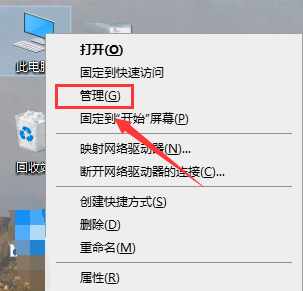
2. Entrez dans l'interface de gestion, cliquez sur Gestionnaire de périphériques pour accéder au Gestionnaire de périphériques, puis cliquez sur Adaptateur graphique.
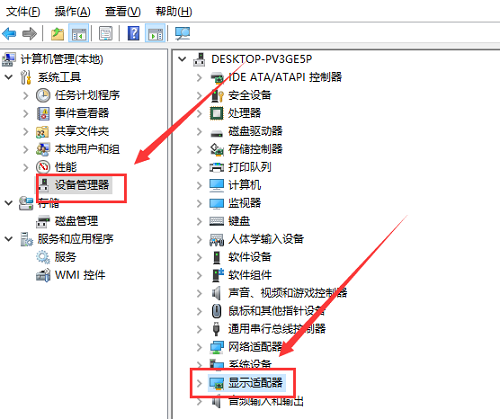
3. Entrez la carte graphique, cliquez avec le bouton droit sur la carte N et sélectionnez Démarrer l'appareil.
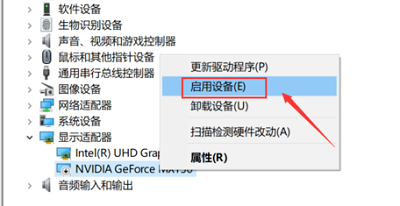
4. Entrez ensuite Services et applications, cliquez sur Services, recherchez le service d'affichage nvidia et double-cliquez pour entrer.
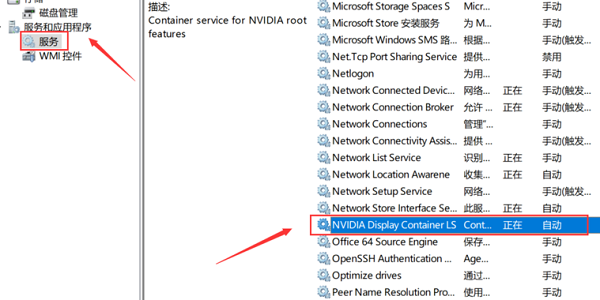
5. Définissez le type de service sur automatique, puis cliquez sur le bouton Démarrer
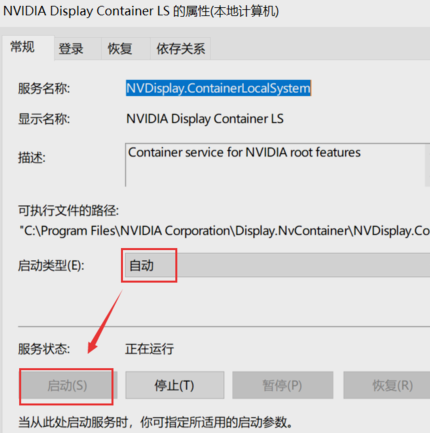
6. Retournez sur le bureau, faites un clic droit et vous trouverez l'option du panneau de configuration Nvidia
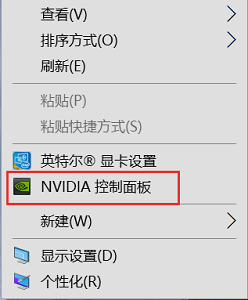
Ce qui précède est le contenu détaillé de. pour plus d'informations, suivez d'autres articles connexes sur le site Web de PHP en chinois!
Articles Liés
Voir plus- Que faire si l'ordinateur Win7 n'a pas de panneau de configuration NVIDIA
- Que dois-je faire si mon ordinateur continue de tourner en rond lorsque je clique dessus avec le bouton droit ?
- Que faire si le clic droit de la souris de l'ordinateur ne sort pas
- Le pilote Nvidia continue de planter sous Windows 11 ? Réparer maintenant
- Que faire s'il n'y a pas de panneau de configuration nvidia lors d'un clic droit sur win10 ? Comment réparer le panneau de configuration nvidia lors d'un clic droit sur win10 ?

